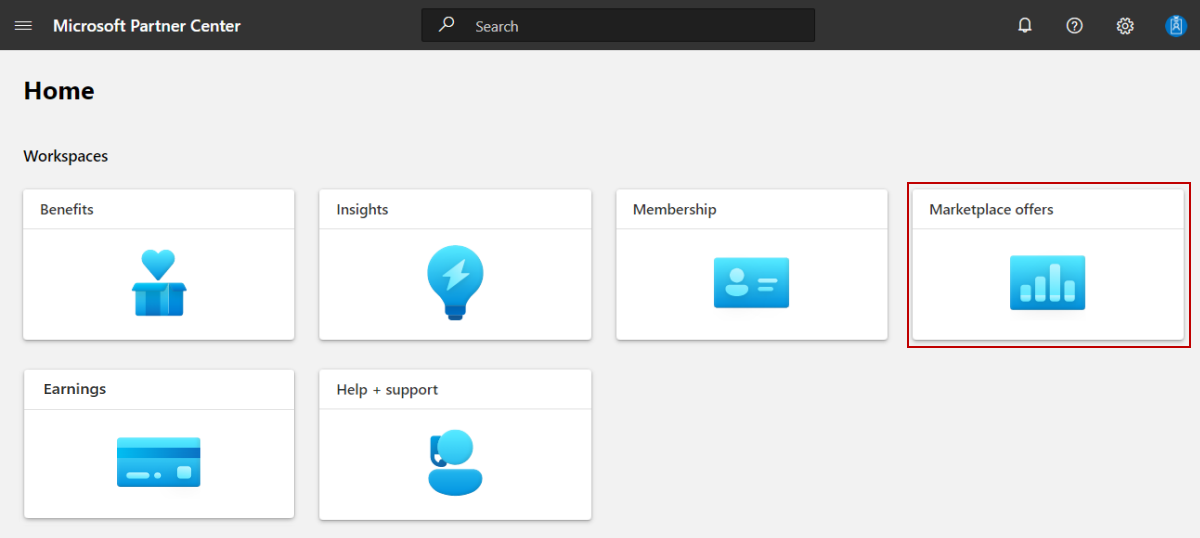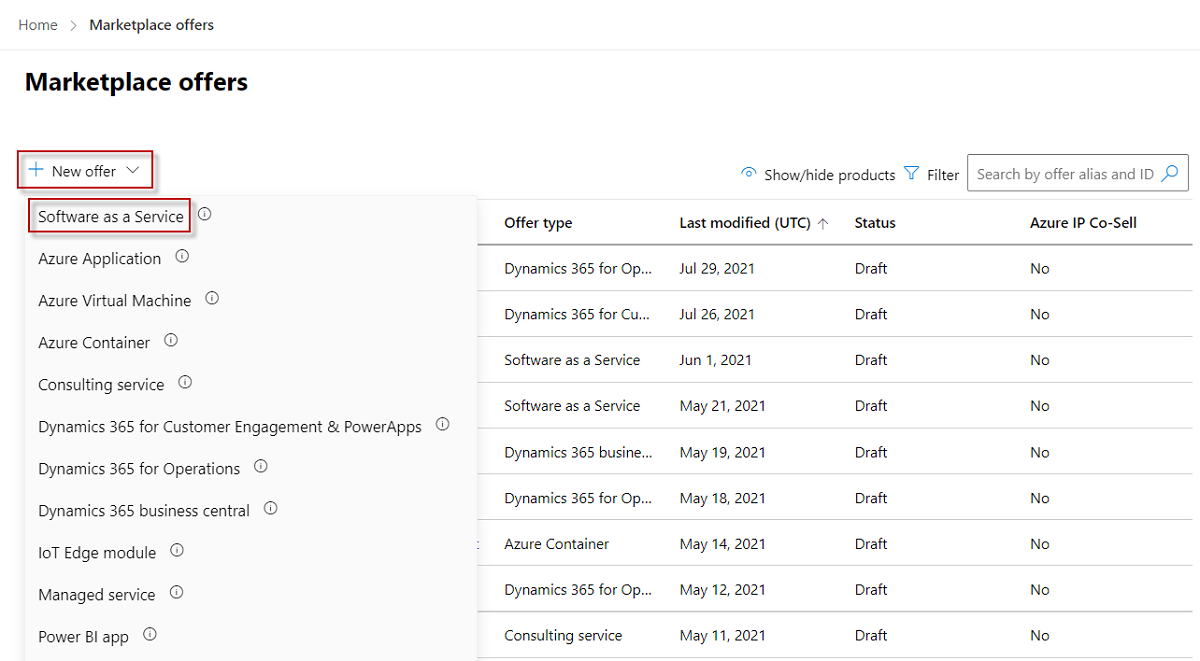SaaS 제품 만들기
상업용 Marketplace 게시자는 잠재적 고객이 SaaS 기반 기술 솔루션을 구매할 수 있도록 SaaS(Software as a Service) 제품을 만들 수 있습니다. 이 문서에서는 Microsoft 상업용 Marketplace를 위한 SaaS 제품을 만드는 프로세스에 대해 설명합니다.
시작하기 전에
SaaS 제품을 게시하려면 먼저 파트너 센터에 상업용 Marketplace 계정이 있어야 하며 계정이 상업용 Marketplace 프로그램에 등록되어 있는지 확인해야 합니다. 파트너 센터에서 상업용 Marketplace 계정 만들기 및 새 파트너 센터 프로그램에 등록할 때 계정 정보 확인을 참조하세요.
아직 읽어보지 않았다면 SaaS 제품 계획을 읽어보세요. SaaS 앱에 대한 기술 요구 사항 및 제품을 만들 때 필요한 정보 및 자산을 설명합니다. 상업용 Marketplace에 간단한 목록(연락처 목록 옵션)을 게시하지 않는 한 SaaS 애플리케이션은 인증과 관련하여 기술 요구 사항을 충족해야 합니다.
Important
별도의 개발/테스트(DEV) 제품 및 별도의 프로덕션(PROD) 제품을 만드는 것이 좋습니다. 이 문서에서는 PROD 제품을 만드는 방법을 설명합니다. 개발 제품을 만드는 방법에 대한 자세한 내용은 SaaS 제품 테스트 및 개발 계획을 참조하세요.
SaaS 제품 만들기
다음 단계에 따라 SaaS 제품을 만듭니다.
파트너 센터에 로그인합니다.
홈 페이지에서 Marketplace 제품 타일을 선택합니다.
Marketplace 제품 페이지에서 + 새 제품>Software as a Service를 선택합니다.
새 Software as a Service 대화 상자에서 제품 ID 값을 입력합니다. 이 ID는 상업용 Marketplace 목록의 URL 및 Azure Resource Manager 템플릿에 표시됩니다(해당하는 경우). 예를 들어 이 상자에 test-offer-1을 입력하면 제품 웹 주소가 됩니다
https://azuremarketplace.microsoft.com/marketplace/../test-offer-1.- 계정의 각 제품에는 고유한 제품 ID가 있어야 합니다.
- 제품 ID를 50자로 제한합니다. 숫자와 소문자만 사용할 수 있습니다. 하이픈 및 밑줄을 포함할 수 있지만 공백은 포함할 수 없습니다.
- 만들기를 선택한 후에는 제품 ID를 변경할 수 없습니다.
제품 별칭 값을 입력합니다. 제품 별칭은 파트너 센터에서 제품에 사용되는 이름입니다.
- 이 이름은 상업용 Marketplace에 표시되지 않으며 고객에게 표시되는 제품 이름 및 기타 값과 다릅니다.
- 만들기를 선택한 후에는 제품 별칭을 변경할 수 없습니다.
새 제품을 게시자에 연결합니다. 게시자는 조직의 계정을 나타냅니다. 특정 게시자에서 제품을 만들어야 할 수도 있습니다. 그렇지 않은 경우 로그인한 게시자 계정을 수락하면 됩니다.
참고 항목
선택한 게시자는 상업용 Marketplace 프로그램에 등록해야 하며 제품을 만든 후에는 수정할 수 없습니다.
제품을 생성하고 계속하려면 만들기를 선택합니다.
SaaS 제품 설정 세부 정보 구성
제품 설정 탭의 설정 세부 정보에서 Microsoft를 통해 제품을 판매할지, 아니면 트랜잭션을 독립적으로 관리할지 선택합니다. Microsoft를 통해 판매된 제품을 거래 가능한 제품이라고 합니다. 즉, Microsoft가 게시자를 대신해 소프트웨어 라이선스에 대한 대금 교환을 지원합니다. 이러한 옵션에 대한 자세한 내용은 등록 옵션 및 게시 옵션 확인을 참조하세요.
Microsoft를 통해 판매하고 Microsoft가 게시자 대신 거래를 지원하도록 하려면 예를 선택합니다.
상업용 Marketplace를 통해 제품을 등록하고 거래를 독립적으로 처리하려면 아니요를 선택하고 다음 중 하나를 수행합니다.
- 제품에 대한 무료 구독을 제공하려면 지금 가져오기(무료)를 선택합니다. 표시되는 제품 URL 상자에 고객이 Microsoft Entra ID를 사용하여 원클릭 인증을 통해 평가판을 받을 수 있는 URL(http 또는 https부터 시작)을 입력합니다. 예: https://contoso.com/saas-app`.
- 30일 평가판을 제공하려면 평가판을 선택합니다. 표시되는 평가판 URL 상자에 고객이 Microsoft Entra ID를 사용하여 원클릭 인증을 통해 평가판에 액세스할 수 있는 URL(http 또는 https부터 시작)을 입력합니다. 예:
https://contoso.com/trial/saas-app - 잠재 고객이 제품을 구매하기 위해 사용자에게 연락하도록 하려면 연락처를 선택합니다.
참고 항목
- 상황이 변경되면 게시된 목록 전용 제품을 상업용 Marketplace 제품을 통해 판매로 변환할 수 있지만 게시된 거래 가능한 제품을 목록 전용 제품으로 변환할 수는 없습니다. 대신 새 목록 전용 제품을 만들고 게시된 거래 가능한 제품의 배포를 중지해야 합니다.
- Microsoft 라이선스 관리 서비스를 선택하는 경우 제품은 AppSource에서만 사용할 수 있으며 Azure Marketplace에서는 사용할 수 없습니다.
시험 사용 지원(선택 사항)
시험 사용은 잠재 고객에게 정해진 시간 동안 미리 구성된 환경에 대한 액세스 권한을 부여하여 제안을 소개하는 좋은 방법입니다. 시험 사용을 제공하면 전환율이 증가하고 충분한 자격을 갖춘 잠재 고객이 생성됩니다. 시험 사용에 대한 자세한 내용은 시험 사용이란?을 참조하세요.
팁
시험 사용은 평가판과 다릅니다. 시험 사용이나 평가판 또는 둘 다를 제공할 수 있습니다. 둘 다 고객에게 고정된 기간 동안 솔루션을 제공하지만, 시험 사용에는 실제 구현 시나리오에서 입증된 제품의 주요 기능과 이점에 대한 실습 중심의 자기 주도형 체험도 포함됩니다.
시험 사용을 사용하려면 다음을 수행합니다.
- 시험 사용에서 시험 사용을 사용하도록 설정 확인란을 선택합니다.
- 목록에서 시험 사용 유형을 선택합니다.
잠재 고객 관리 구성
고객이 관심을 표시하거나 제품을 배포할 때 고객 연락처 정보를 받을 수 있도록 CRM(고객 관계 관리) 시스템을 상업용 Marketplace 제품과 커넥트. 제품 생성 도중이나 생성 후에 언제든지 이 연결을 수정할 수 있습니다.
파트너 센터에서 연결 세부 정보 구성
고객이 관심을 표시하거나 제품을 배포하면 파트너 센터의 추천 작업 영역에서 잠재 고객을 받게 됩니다.
CRM 시스템에 제품을 연결하여 잠재 고객을 처리할 수도 있습니다.
참고 항목
선택적으로 CRM 시스템에 연결할 수 있습니다.
파트너 센터에서 잠재 고객 관리를 구성하려면 다음을 수행합니다.
제품 설정 탭으로 이동합니다.
고객 잠재 고객 아래에서 커넥트 링크를 선택합니다.
연결 세부 정보 대화 상자의 목록에서 잠재 고객 대상을 선택합니다.
표시되는 필드를 완료합니다. 자세한 단계는 다음 문서를 참조하세요.
- Azure 테이블에 잠재 고객을 보내도록 제품 구성
- Dynamics 365 Customer Engagement (이전의 Dynamics CRM Online)에 잠재 고객을 보내도록 제품 구성
- HTTPS 엔드포인트에 잠재 고객을 보내도록 제품 구성
- Marketo에 잠재 고객을 보내도록 제품 구성
- Salesforce에 잠재 고객을 보내도록 제품 구성
제공된 구성의 유효성을 검사하려면 유효성 검사 링크를 선택합니다.
연결 세부 정보를 구성한 경우 연결을 선택합니다.
다음 탭인 속성으로 계속 진행하기 전에 초안 저장을 선택합니다.
Microsoft 365 앱 통합 구성
SaaS 제품 및 관련 Microsoft 365 앱 사용량을 연결하여 통합 검색 및 제공을 사용하도록 설정할 수 있습니다.
Microsoft Graph API 통합
- SaaS 제품이 Microsoft Graph API와 통합되지 않는 경우 아니요를 선택합니다. 게시된 Microsoft 365 앱 사용량 클라이언트 연결을 진행합니다.
- SaaS 제품이 Microsoft Graph API와 통합되는 경우 예를 선택합니다. 다음으로, Microsoft Graph API와 통합하기 위해 만들고 등록한 Microsoft Entra 앱 ID를 제공합니다.
게시된 Microsoft 365 앱 사용량 클라이언트 연결
SaaS 제품과 연동되는 게시된 Office 추가 기능, Teams 앱 또는 SharePoint Framework 솔루션이 없는 경우 아니요를 선택합니다.
SaaS 제품과 연동되는 게시된 Office 추가 기능, Teams 앱 또는 SharePoint Framework 솔루션이 있는 경우 예를 선택합니다. 그런 다음, + 다른 AppSource 링크 추가를 선택하여 새 링크를 추가할 수 있습니다.
유효한 AppSource 링크를 제공하세요.
+다른 AppSource 링크 추가를 선택하여 모든 링크를 계속 추가합니다.
SaaS 제품 목록 페이지의 순위 값은 연결된 제품의 순서를 나타냅니다. 순서를 변경하려면 = 아이콘을 선택하고, 길게 누르고, 목록의 위 및 아래로 이동합니다.
연결된 제품을 삭제하려면 제품 행에서 삭제를 선택합니다.
Important
연결된 제품 판매를 중지해도 SaaS 제품에서 자동으로 연결이 해제되지 않습니다. 연결된 제품 목록에서 삭제하고 SaaS 제품을 다시 제출해야 합니다.
다음 단계
피드백
출시 예정: 2024년 내내 콘텐츠에 대한 피드백 메커니즘으로 GitHub 문제를 단계적으로 폐지하고 이를 새로운 피드백 시스템으로 바꿀 예정입니다. 자세한 내용은 다음을 참조하세요. https://aka.ms/ContentUserFeedback
다음에 대한 사용자 의견 제출 및 보기